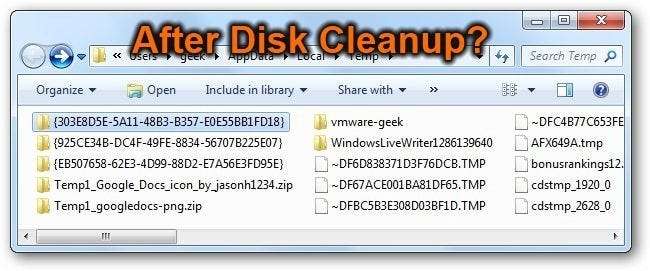
Når du har brugt Diskoprydning, forventer du sandsynligvis, at hver midlertidig fil slettes helt, men det er faktisk ikke tilfældet. Filer slettes kun, hvis de er ældre end 7 dage gamle, men du kan tilpasse dette nummer til noget andet.
Dette er en af disse selvstudier, som vi viser dig med det formål at forklare, hvordan noget fungerer, men vi anbefaler ikke nødvendigvis, at du implementerer det, medmindre du virkelig forstår, hvad der foregår. Fortsæt med at læse for mere.
Hvorfor sletter ikke diskoprydning alle filer?
De applikationer, du kører, opretter midlertidige filer, ikke for at kaste din harddisk, men for at gemme filer, mens applikationen arbejder på dem - hvad enten det er at downloade filer, at gemme filer, som du i øjeblikket redigerer eller bare cache filer, så næste gang du åbner applikationen, er filerne hurtigere tilgængelige.
Problemet er, at de fleste applikationer ikke ser ud til at rydde op efter sig selv, eller hvis de gør det, gør de det bestemt ikke særlig godt. Derfor bliver din midlertidige mappe virkelig enorm over tid og skal renses.
Da disse filer ofte bruges af applikationer, ved Windows ikke, om en bestemt fil kan slettes, så Diskoprydning renser kun filer, der er ældre end 7 dage, hvilket er et sikkert gæt - de fleste har sandsynligvis ikke en applikation, der er åben i mere end en uge, især da Microsoft får dig til at genstarte næsten hver tirsdag, ikke?
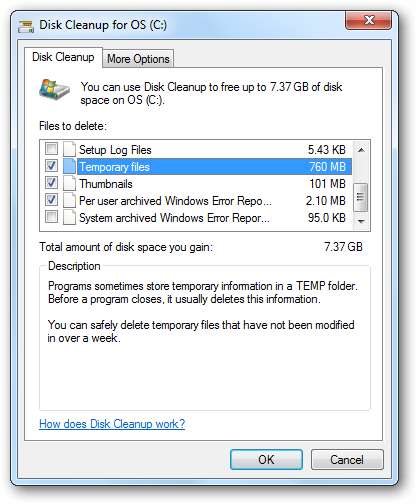
Du kan endda se på skærmbilledet, at Diskoprydning forklarer dette for dig, hvis du vælger indstillingen Midlertidige filer på listen.
Skift diskoprydning for at slette filer nyere end 7 dage
Hvis du er en af de mennesker, der genstarter din pc hver dag, kan du sandsynligvis ændre Diskoprydningsværdien ned til noget lavere, som 2 dage. Hvis du ikke genstarter, men sjældent holder applikationer åbne, kan du sandsynligvis klare det fint med 2-3 dage i stedet for, selvom den værdi, du vælger, virkelig er op til dig - bare husk, at applikationer har brug for de midlertidige filer, hvis de kører.
Åbn regedit.exe gennem søgnings- eller kørselsfeltet i Start Menu, og gennemse derefter ned til følgende nøgle:
HKEY_LOCAL_MACHINE \ SOFTWARE \ Microsoft \ Windows \
CurrentVersion \ Explorer \ VolumeCaches \ Midlertidige filer
Når du er der, vil du se LastAccess-værdien på højre side, som indeholder en værdi, der angiver antallet af dage, som du kan ændre til hvad du vil.
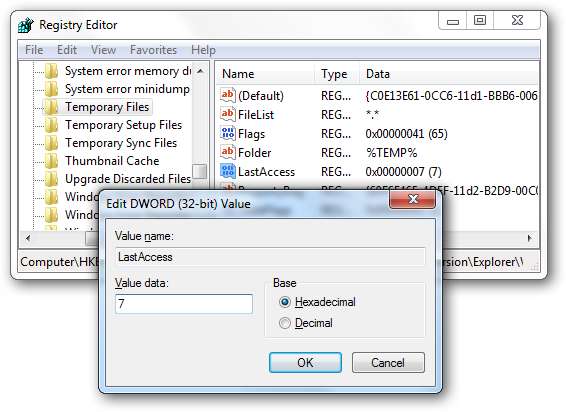
Hvis du vil se resultaterne af dine ændringer, kan du åbne din midlertidige mappe ved at indtaste følgende i placeringslinjen i Windows Stifinder:
%Midlertidig%
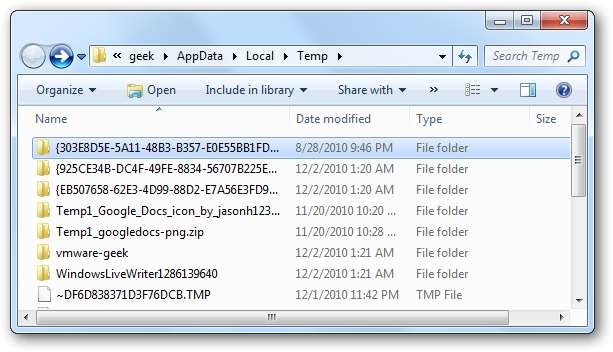
Og igen, hvis du er en gennemsnitlig bruger, bør du sandsynligvis ikke rode med denne registreringsdatabase-værdi - men i det mindste ved du lidt mere, hvordan det fungerer, ikke?






